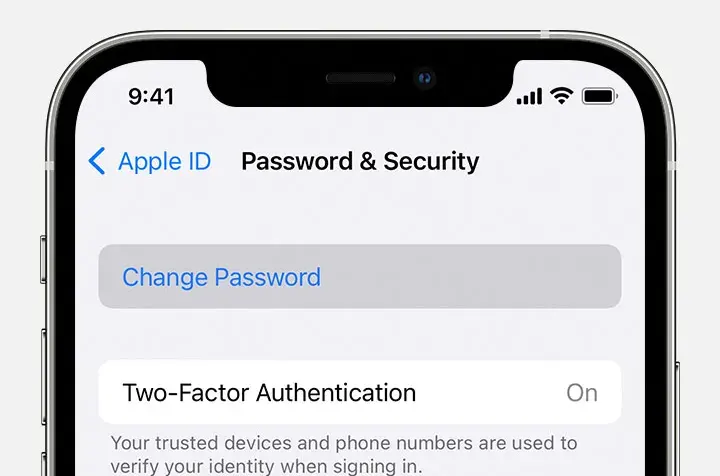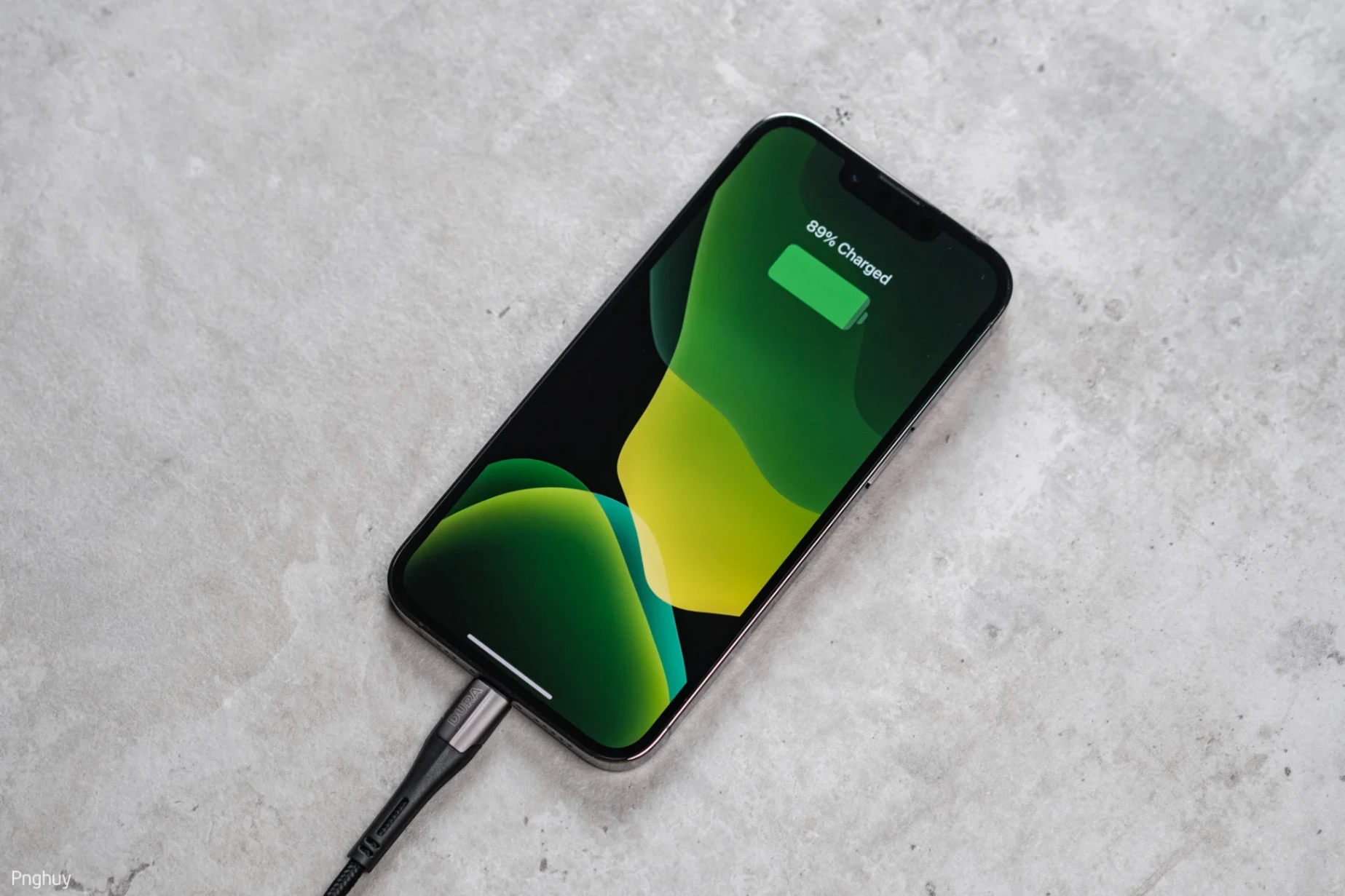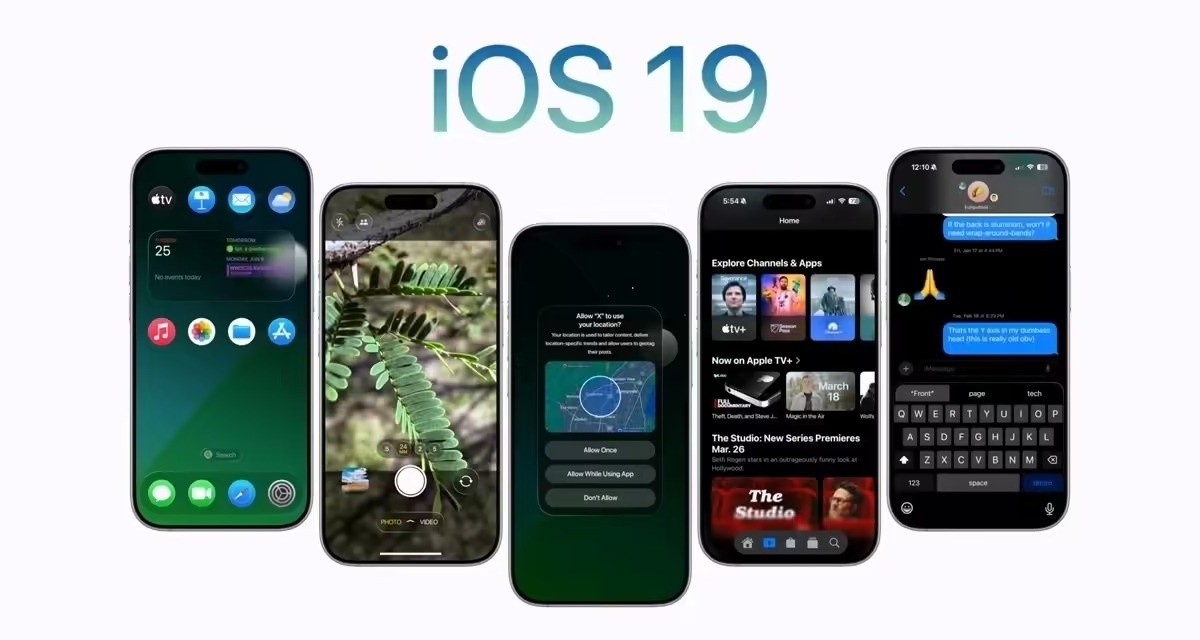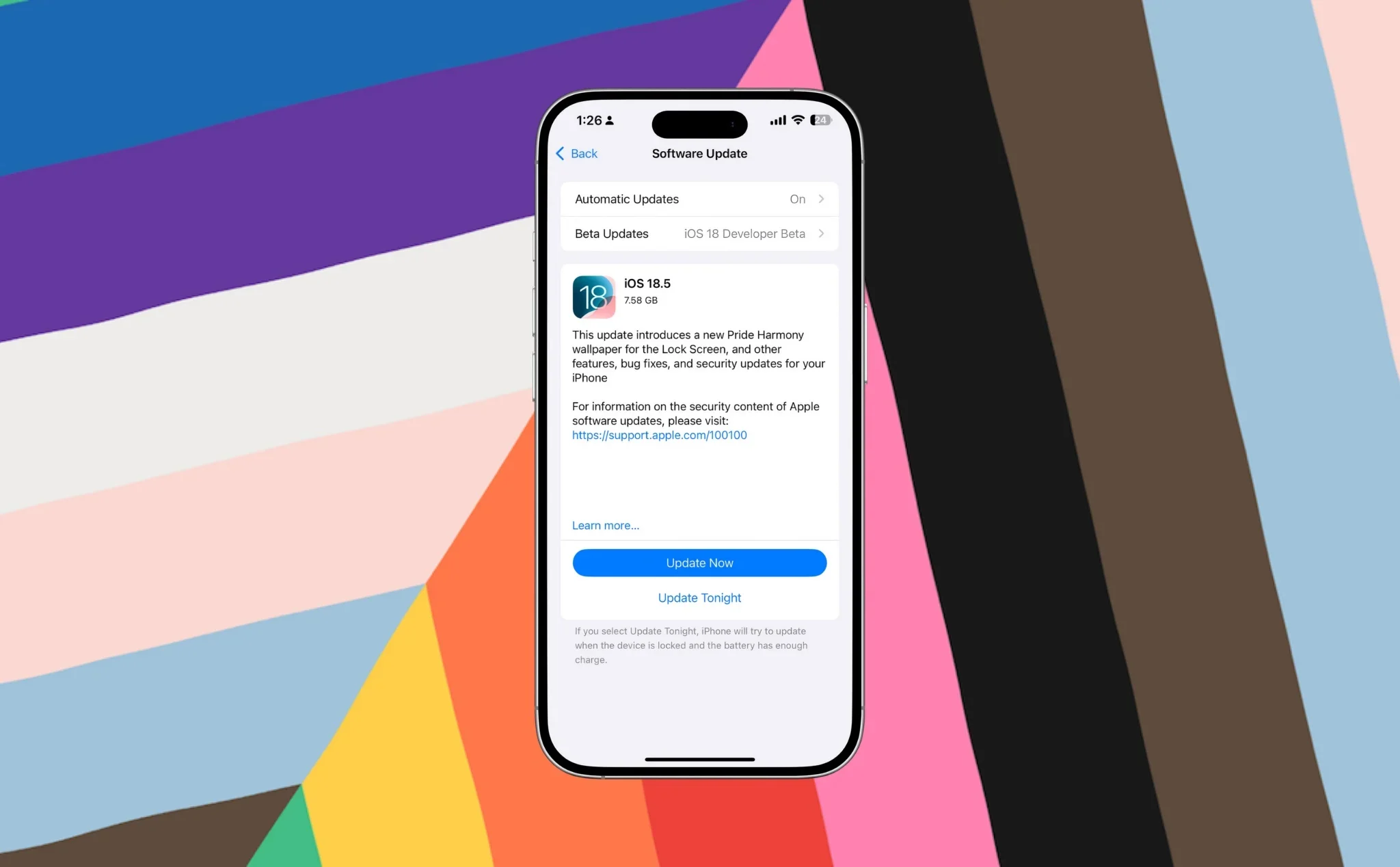Tiếp tục cập nhật những thủ thuật cực “ngầu” khi dùng Windows
Ở tuần trước, MacSG đã cùng các bạn tìm hiểu về những mẹo bổ ích khi sử dụng máy tính Windows. Từ đó giúp bạn có những trải nghiệm tốt khi sử dụng máy tính Windows. Trong bài viết này, hãy cùng MacSG tiếp tục tìm hiểu về những mẹo hấp dẫn đó nhé.
Cách “khai tử” phần mềm chạy nền
Phần mềm chạy nền tức là những ứng dụng dù tắt đi nhưng vẫn âm thầm hoạt động dưới nền, thậm chí nó chạy nền mà bạn không hề hay biết. Các chương trình chạy nền có thể là cập nhật phần mềm, thông báo đẩy… Hoạt động này mặc dù sẽ hữu ích khi liên tục cập nhật, khi bạn cần là sẽ có luôn. Tuy nhiên, việc chạy nền sẽ làm máy tính phải hoạt động nhiều hơn, dẫn đến máy bị chậm hơn.
Để kiểm tra và tắt các phần mềm chạy nền, hãy vào Settings > Chọn Privacy > Tìm và vào Background Apps. Ở đây sẽ hiển thị tất cả những app thường chạy ngầm trong thiết bị.
Nếu bạn muốn dừng việc đó lại, hãy chọn ứng dụng mà bạn muốn nó ngừng chạy nên và gạt nút thành Off. Bạn cũng có thể chuyển Let apps run in the background thành Off nếu muốn tắt tất cả các phần mềm chạy nền.
Tận dụng hiệu quả tính năng “Focus Assist”
Khi làm việc, bạn cần tập trung cao độ vào một việc nào đó nhưng những thông báo hiện lên ở Windows lại làm gián đoạn suy nghĩ của bạn. Đừng lo, Microsoft đã đưa tới người dùng tính năng Focus Assist (chế độ không làm phiền).
Vào Settings > Chọn Systems > Focus Assist > Chọn một trong ba tùy chọn dưới đây mà bạn muốn.
+ Với Off, bạn sẽ nhận tất cả thông báo, từ các phần mềm đến liên lạc như Mail, tin nhắn…
+ Với Priority bạn chỉ xem thông báo của các ứng dụng đã chọn nằm trong Priority List bạn đã tùy chỉnh và gửi phần còn lại đến Action Center.
+ Với Alarms only sẽ ẩn tất cả thông báo từ các phần mềm ngoại trừ báo thức.
Sử dụng đúng cách tính năng tìm kiếm nâng cao
Đã bao giờ bạn gặp tình trạng muốn tìm tệp mình đang cần tuy nhiên không nhớ nó ở đâu? Bạn cố gắng tìm kiếm trong bộ lưu trữ nhưng việc đó dường như quá mất thời gian. Vì thế hãy thử tính năng tìm kiếm nâng cao này trong Windows, nó sẽ giúp bạn tìm kiếm nhanh hơn mọi khi.
Trong Settings > Vào Search > Chọn Searching Windows > Chọn Classic hoặc Enhanced.
Kết luận
Các bạn thân mến, như vậy là trong bài viết này, MacSG đã mách bạn một số mẹo hữu ích khi sử dụng máy tính Windows. Hi vọng đem đến nhiều kiến thức bổ ích cho bạn. Đừng quên chia sẻ và thường xuyên truy cập macsg.vn để cập nhật nhiều tin mới và hay nữa nhé.